O disco rígido é o único componente da informática que evolui em ritmo desacelerado. O HD tem algumas limitações de velocidade, as quais geralmente estão ligadas aos componentes mecânicos incapazes de acelerar a leitura e gravação de dados.

(Fonte da imagem: iStock)
O baixo desempenho é notável no dia a dia, visto que os demais itens do PC dependem dos dados armazenados no HD. Claro, essa diminuição de velocidade é muito mais agravante em aplicações mais exigentes e jogos. Para contornar parte do problema, o Tecmundo elaborou algumas dicas rápidas para você acelerar o disco.
Turbinando o HD
Antes de configurar a parte virtual, vamos realizar uma manutenção dentro do gabinete.
- Primeiro, verifique se o disco está devidamente parafusado. Caso o seu gabinete não conte com travas simplificadas, certifique-se de instalar quatro parafusos para que o disco não sofra com possíveis trepidações;

- Instale uma solução de refrigeração capaz de manter o HD em temperaturas razoáveis. Um cooler na parte frontal e outro na traseira do gabinete devem ser suficientes;
- Confira se a fonte instalada oferece energia suficiente. Nessa parte do processo, vale verificar se não há variações de energia na tomada. Se necessário, instale um filtro de linha ou um estabilizador;
- Se o HD instalado for do tipo IDE (aqueles que são conhecidos como PATA), você deve garantir que um cabo Ultra DMA esteja instalado. Esse cabo é o mais grosso, aquele que tem 80 vias. Detalhe: para não dividir o canal de dados, deixe somente o disco rígido conectado no primeiro canal;

- Fonte da imagem: Reprodução/Jonas Bergsten (Wikimedia Commons)
- Confira se não há nenhum jumper complicando a configuração do dispositivo. O ideal é deixar o disco configurado como Master;
- Caso sua placa-mãe seja compatível com HDs SATA, procure utilizar o padrão mais recente suportado e verifique se o HD não está configurado para operar em modo de compatibilidade;
- Entre na BIOS e observe se a configuração está correta. O ideal é que haja suporte para 32-bits e que a opção “Block Mode” esteja ativada;
- Se você tiver dúvidas durante a instalação do HD, confira nosso vídeo:
Antes de instalar o Linux
Caso você esteja realizando uma nova instalação do Linux, crie a partição swap antes da raiz. Siga as recomendações da distribuição que você está instalando. O sistema operacional do Pinguim necessita dos primeiros blocos do disco rígido para poder trabalhar com arquivos temporários. Isso acelera o desempenho do computador consideravelmente.
Instalação do Windows
Na hora de instalar o Windows, é recomendável fazê-lo em uma participação à parte. Portanto, antes de começar o processo, particione seu disco rígido, deixando um espaço considerável para o sistema, programas essenciais e arquivos temporários.
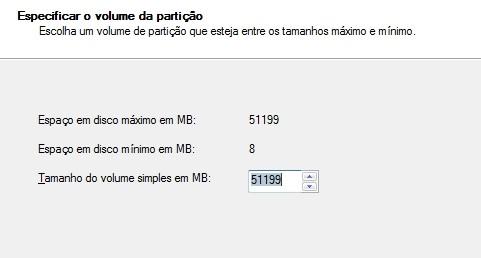
Vamos dar um exemplo: caso seu HD tenha 500 GB de capacidade, vale deixar 100 GB para a instalação do Windows. Os quase 400 GB restantes devem compor a partição secundária, a qual servirá para armazenar seus documentos e evitar perdas de dados em situações que seja necessário reinstalar o sistema operacional.
Memória virtual do Windows
O sistema da Microsoft armazena os arquivos temporários em um arquivo de paginação. Se seu computador tiver no mínimo 8 GB de memória RAM, você pode desativar este recurso.
Contudo, caso seu PC não esteja devidamente munido, vale realizar uma configuração no arquivo de paginação. Veja como proceder:
- No Menu Iniciar, clique com o botão sobre “Computador” e abra as “Propriedades”;
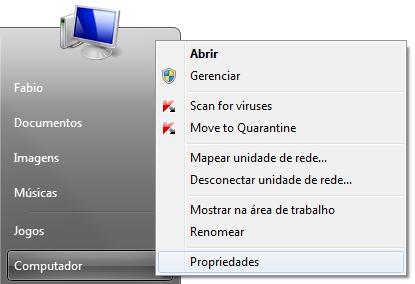
- À esquerda da janela, clique em “Configurações Avançadas do Sistema”;
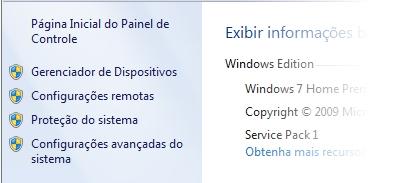
- Na seção “Desempenho”, abra o item “Configurações”;
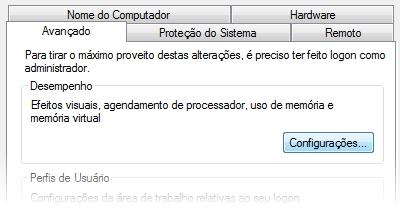
- Selecione a aba “Avançado”. No campo “Memória Virtual”, clique em “Alterar…”;
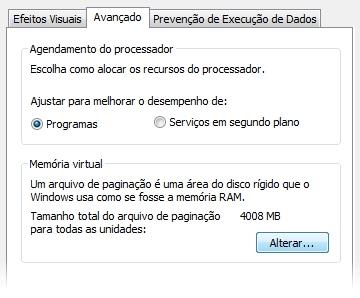
- Desmarque a caixa “Gerenciar automaticamente o tamanho do arquivo de paginação de todas as unidades”;
- Agora, clique em “Tamanho personalizado”. No campo “Tamanho inicial”, insira no mínimo 1024 MB para que o sistema possa descarregar o Kernel em caso de emergência. Em “Tamanho máximo”, informe o valor de 4096 MB ou o triplo da quantidade de memória RAM instalada.
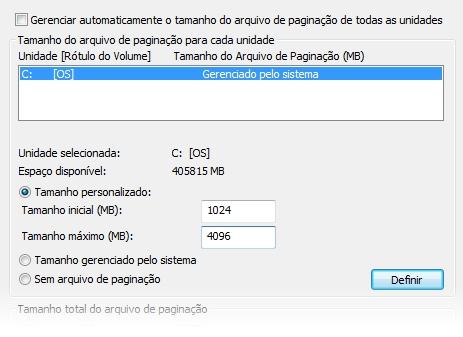
Manutenção preventiva
Tendo instalado o disco corretamente e configurado o sistema para aproveitá-lo da melhor forma, basta você realizar a desfragmentação esporádica. Esse processo ajuda a organizar os dados do HD, o que facilita os procedimentos de leitura e escrita.
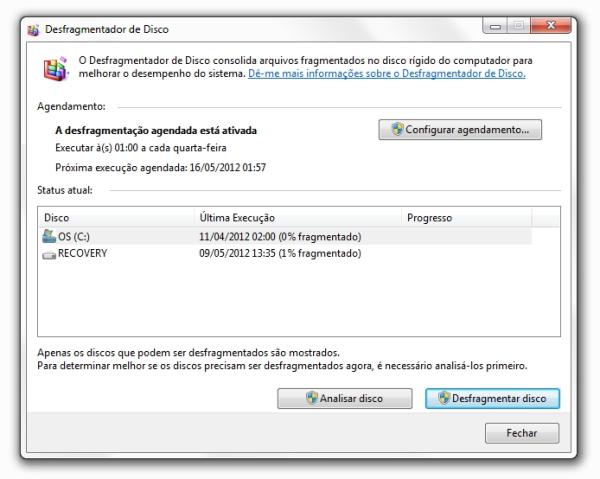
O desfragmentador do Windows pode quebrar um galho, todavia, recomendamos uma organização na bagunça com o Auslogics Disk Defrag — um programa que pode desfragmentar e otimizar o seu computador. Se você utiliza Linux, pode conferir o artigo “Mito ou verdade: precisa desfragmentar discos que rodam o Linux?” para aprender como realizar uma desfragmentação.
Dicas úteis para comprar um HD novo
Com o tempo, o disco rígido pode apresentar problemas ou não oferecer espaço suficiente para seus dados. Se este for o caso, a aquisição de um novo componente pode ser interessante. Contudo, a compra de um HD deve ser planejada, pois cada mínimo detalhe faz diferença na hora de executar softwares robustos. Fique atento aos seguintes fatores:
- Memória cache: opte por um modelo com 32 ou 64 MB;
- Rotações por minuto: discos de 7.200 RPM são mais rápidos;
- Tempo médio de acesso: escolha um HD com o menor valor possível;
- Tecnologia: prefira um componente com recursos mais avançados e pesquise para se informar sobre o que cada fabricante oferece;
- Interface: busque um disco com o padrão mais atualizado (hoje, é o SATA III);
- Espaço de armazenamento: adquira um produto com o maior tamanho possível, pois a tendência é aumentar cada vez mais o tamanho dos arquivos e programas.
Claro, todas essas dicas podem resultar em pequenas melhorias, porém não podemos garantir que seu computador vai ficar muito mais veloz, porque os discos rígidos já não são mais tão rápidos. Parece que a evolução para o SSD será inevitável, ao menos no que diz respeito à velocidade.
Por Fabio Jordão em 9 de Maio de 2012
Leia mais em: http://www.tecmundo.com.br/disco-rigido/23329-como-melhorar-o-desempenho-de-um-hd.htm#ixzz2t22XK1n2
Leia mais em: http://www.tecmundo.com.br/disco-rigido/23329-como-melhorar-o-desempenho-de-um-hd.htm#ixzz2t2264tBe
